Commande Trace-Logique du menu Fichier.
 |
|
Un dialogue d'affichage des traces-logiques est diponible avec la version 5
dans le menu Fichier pour afficher les opérations effectuées par ce menu en l'occurence
l'initialisation du logiciel ses fonctions de lecture et d'écriture de fichier, l'impression
et les fonctions d'exportation, dont celles de processing qui sont identifiées par ce vocable
et la fonction Quitter qui est indiquée par le mot clôture.
Une liste apparaît pour afficher les fichiers créés par les trace-logique une fois celle-ci activées.
Utilisation:
Si vous appelez cette fonction du menu fichier pour ouvrir ce dialogue, alors quand la liste de gauche s'affiche
vous pouvez sélectionner une de ces entrées pour afficher en regard la liste des opérations avec ses horodateurs
(dans la liste de droite). Chaque ligne de la liste de gauche affiche le nom de l'opération effectué, le nom du fichier
utilisé et la date par année, mois et jour telle quelle se trouve trié dans le sous-répertoire
Tracelog de l'application.
Un diagramme affiche le temps d'utilisation réparti sur l'année en cours.
La ligne rouge représentant le jour où son utilisation à été maximum. De plus,
si vous déplacez le curseur de la souris sur ce diagramme le jour correspondant est indiqué.
Cette fonction ne s'active que si la case à cocher Autoriser les traces logiques est sélectionnée.
|
Commande Rechercher les fichiers exportés du sous-menu convertir du menu Fichier.
|
- Comme les traces logiques sont bien utiles, l'analyse de celle-ci permet aussi d'extraire les fichiers exportés.
- Recherche dans les traces-logiques les fichiers de type image par points ayant l'extension jpeg, png ou bmp pour les lister.
- Si vous double cliquez sur l'un d'eux le fichier s'ouvre avec le ou les imageur(s) qui lui sont associé(s).
- Vous pouvez ainsi d'un coup d'oeil parcourir ce que vous avez créé pour les revoir.
- Afiche aussi le temps de scrutation des fichiers analysés et le temps de parcours en milliseconde (1000ms est égale à une seconde).
- Je vous propose le jeux suivant : utiliser cette commande à froid et noter le temps indiqué recommencer la même opération à chaud pour constater que le temps de lecture est drastiquement réduit grâce au cache mémoire du disque.
| Options supplémentaires |
- Si vous cliquez sur un fichier
jpeg,svg,gif,png ou Ato
- Alors un bouton s'affiche avec le nom de fichier et vous pouvez cliquer dessus pour l'ouvrir.
- Si c'est un fichier
Ato alors une autre instance du logiciel denis-draw sera ouverte.
|
Le bouton «Copier les images» permet d'explorer les traces logiques déjà mémorisées. |
Explication de ce dialogue
- Parcours les fichiers des traces logiques déjà mémorisées pour trouver les fichiers que vous avez »utilisés«.
- En extrait les fichiers images pixelisées (bitmap) pour les ré-écrire dans un ou plusieurs répertoires de destination.
- Il est possible de distinguer les fichiers en lecture, des fichiers en écriture dans deux répertoires distincts.
- Chaque type qui est qualifié par les extensions de ces fichiers peut être recopié aussi dans des répertoires différents.
- Tous ceci permet aisément de centraliser dans un même répertoire où ils seront dupliqué
dans un répertoire de destination «racine» les fichier(s) que vous avez au préhalable utilisé
et telle qu'il sont inscrit dans le répertoire des traces-logiques de votre ordinateur.
- Ceci permet aisément de consulter les fichiers images ainsi mémorisés pour les localiser par extensions.
- Ce «module» conserve le nom de ces fichiers images ainsi que
leurs extensions, et affiche aussi le répertoire dans l'explorateur de fichiers.
 Le pictogramme d'une ampoule jaune se montre lorsque qu'il est possible d'afficher ou d'ouvrir ce fichier, en double cliquant par exemple. Le pictogramme d'une ampoule jaune se montre lorsque qu'il est possible d'afficher ou d'ouvrir ce fichier, en double cliquant par exemple.
- Si ce fichier n'est pas présent sur votre disque dur ou sur un autre périphérique alors ce pictogramme s'affichera pour l'indiquer :

- Les différents pictogrammes suivant
 comme celui ci indique la présence de fichier Jpeg. comme celui ci indique la présence de fichier Jpeg.
- Un autre pictogramme
 comme celui-ci indique alors un fichier image pixelisé comme un bmp, un gif ou un png. comme celui-ci indique alors un fichier image pixelisé comme un bmp, un gif ou un png.
- Le pictogramme
 est présent quand un fichier SVG est visible dans ce dialogue et a déjà été visualisé. est présent quand un fichier SVG est visible dans ce dialogue et a déjà été visualisé.
Utilisation de ce dialogue
- Déterminer un répertoire de destination dans l'explorateur de fichier qui apparaît.
- Le bouton «
Copier ces fichiers» s'éclaire pour indiquer qu'il a compris la destination de ces fichiers.
- La case à cocher «
Dans des répertoires spécifiques»
permet de distribuer ces fichiers images pixelisées dans des répertoires
(directory en Anglais) différents selon le type de leurs «extensions».
- La case à cocher «
Copier les fichier Atomique»
permet de regrouper tous les fichiers que vous avez créer dans le répertoire que vous avez sélectionné.
- Le nombre de fichier ainsi énumérés est aussi indiqué dans cette boîte de dialogue à la fin de cette opération ainsi que le temps en milliseconde(s).
 If you use a lot of time denis-draw, this fonction could be very usefull and utile, to retrieve what you do before, in the past as it's was memorised on your personal computer. If you use a lot of time denis-draw, this fonction could be very usefull and utile, to retrieve what you do before, in the past as it's was memorised on your personal computer.
La boîte de dialogue Aujourd'hui
- Affiche pour un jour donnée les fichiers ouvert ou écrit sur le disque depuis Denis Draw.
- Permet aussi de revenir un jour plus tôt, en quelque sorte la veille, ou sur une succésssion de jours précédants.
- Si la touche
Ctrl est activée, alors vous pouvez revenir au jour suivant.
- Quand un des fichiers émunérés n'est pas disponible, son nom apparaît de façon grisé.
- Vous pouvez double cliquer sur un des libellés de la liste pour ouvrir un logiciel «Comme Paint» qui lui est associé dans la base de registre.
- Les fichiers images quand vous sélectionnez une entrée de cette liste, s'affiche dans une fenêtre de prévisualisation.
- Et cette fenêtre dispose d'un menu
Popup disponible avec le bouton droit de la souris.
- Si cette image est une image
Jpeg,
alors si vous survollez cette image, un indicateur affiche si des informations Exifs sont présente(s).
|
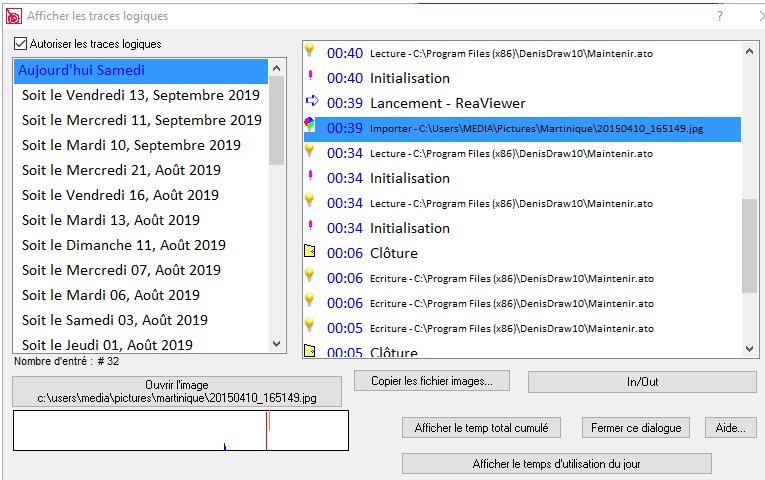
 Notes: Notes:
- Dès que cette case est cochée alors le suivi des fichiers est activé instantanément sans redémarrer l'application.
- Les
tracelog sont nommées ainsi par analogie avec les logarithmes qui sont utilisés pour suivre leurs itinéraires par les marins dans leurs périples sur les mers et océans.
- Il semblerait qu'une bonne utilisation des noms de fichier par date commence par l'année pour être trié avec ce nom puis le mois et les jours.
Ainsi, le format de la date est décris selon ce format AAAA_MM_JJ.
 Pour mémoire les fichiers des traces-logiques sont situées dans le répertoire: Pour mémoire les fichiers des traces-logiques sont situées dans le répertoire:
C:\Program Files (x86)\DenisDraw10\Tracelog
© BeeLog 2010 - 2020
|
|
|